SVN系列之MyEclipse插件是可以进行版本控制。你可以利用这个来管理你曾经做过的所有功能。比如你第一次做了10个功能,但是后来改的还剩4个,第三次的时候你还想用最开始的10个功能,这个时候版本控制就排上用场了。你直接update你需要的那个最初版本的文件即可。如果你自己保存的话倒也可以,但是你修改几次就得保存几个。
使用全套教程
首先,打开MyEclipse,在菜单栏中选择Help->Software Updates->Find and Install;选择Search for new features to install,如图1所示,点击Next进入下一步。

点击新对话窗中的“New Remote Site...”选项,弹出New Update Site窗口,在Name中输入SVN,URL中输入http://subclipse.tigris.org/update_1.4.x,然后点OK,就会看到增添了SVN一项,然后点击Finish,进入下一个步骤。

如图3所示,在新对话窗中,勾选除了Subclipse Integrations外的选项,然后点击Next进入下一步。

如图4所示的新对话窗口,选择I accept the terms in the license agreements,点击Next进入下一步。

如图5所示,在新弹出的对话窗口,默认是全部选中的,不用改动,点击Next进入下一步。

如图6所示,在新弹出的对话窗口,默认设置,点击Next进入下一步。

如图7所示,MyEclipse会自动下载SVN插件。

如图8所示,SVN下载完毕后,会提示安装,点击Install All即可,安装完后,会提示重启MyEclipse。

至此,在MyEclipse中成功安装SVN插件。这里所讲述的是联网安装SVN插件,也有不联网安装的方法,感兴趣的同学可以自行去了解。
接下来,我们在MyEclipse中测试下SVN插件。
首先,在MyEclipse工程栏的空白处,右键New->Other,会弹出如图9所示的对话框,从中我们可以看到已成功将SVN插件安装到MyEclipse中。

如图10所示,选择创建新的版本库或者选择已存在的版本库。一般第一次都会选择上面那个选项。

如图11所示,在Url中填入SVN服务器的访问路径,点击Next进入下一步。

如图12所示,访问路径没问题的话,会得到SVN服务器下的所有共享文件目录,选择你要同步的工程即可。

如图13所示,选择好工程后,会提示创建什么类型的工程来接收由SVN服务器的工程。

这样子,我们就可以用SVN来控制工程的版本了。
- PC官方版
- 安卓官方手机版
- IOS官方手机版








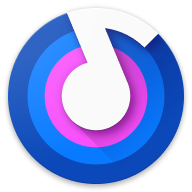





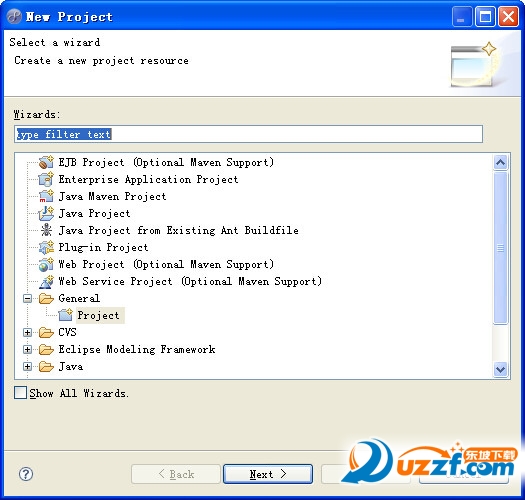
 uAPP Creator(安卓软件制作工具)1.0.1 官方版
uAPP Creator(安卓软件制作工具)1.0.1 官方版
 Java SE Development Kit 8 (JDK)v8.0.341 官方版
Java SE Development Kit 8 (JDK)v8.0.341 官方版
 x64dbg(程序逆向反汇编修改神器)2022.07.27 简体中文版
x64dbg(程序逆向反汇编修改神器)2022.07.27 简体中文版
 微信开发者工具小游戏版1.05.2204264 官方版
微信开发者工具小游戏版1.05.2204264 官方版
 JetBrains DataGrip 2022 中文破解版221.5591.46 免费版
JetBrains DataGrip 2022 中文破解版221.5591.46 免费版
 JetBrains CLion 2022 破解版221.5080.224 中文免费版
JetBrains CLion 2022 破解版221.5080.224 中文免费版
 IntelliJ IDEA 2022.1 中文免费版221.5080.210 破解版
IntelliJ IDEA 2022.1 中文免费版221.5080.210 破解版
 JetBrains PhpStorm 2022.1中文破解版221.5080.224 免费版
JetBrains PhpStorm 2022.1中文破解版221.5080.224 免费版
 JetBrains Rider 2022.1.1 破解版221.5591.20 免费版
JetBrains Rider 2022.1.1 破解版221.5591.20 免费版
 JetBrains RubyMine 2022.1 破解版221.5080.196 中文免费版
JetBrains RubyMine 2022.1 破解版221.5080.196 中文免费版
 WebStorm2022破解版(WebStorm 2022.1)221.5080.193 免费版
WebStorm2022破解版(WebStorm 2022.1)221.5080.193 免费版
 goland2022破解版(GoLand 2022.1中文版)221.5080.224 免费版
goland2022破解版(GoLand 2022.1中文版)221.5080.224 免费版
 pycharm2022破解版221.5080.212 中文免费版
pycharm2022破解版221.5080.212 中文免费版
 python3.10.4官方版最新版
python3.10.4官方版最新版
 matlab r2022a中文破解版9.12.0 免费版
matlab r2022a中文破解版9.12.0 免费版
 MATLAB R2019b破解版9.7.0.1190202 免费版
MATLAB R2019b破解版9.7.0.1190202 免费版
 matlab r2020b 破解版免费版
matlab r2020b 破解版免费版
 scala语言开发工具2.13.2 官方版
scala语言开发工具2.13.2 官方版
 julia开发环境1.7.0 免费版
julia开发环境1.7.0 免费版
 rust开发环境1.56.1 官方版
rust开发环境1.56.1 官方版
 aardio桌面软件开发工具35.7.5 绿色最新版
aardio桌面软件开发工具35.7.5 绿色最新版
 慧编程电脑版5.4.0 最新版
慧编程电脑版5.4.0 最新版
 编程猫定制课3.3.0 官方版
编程猫定制课3.3.0 官方版
 精易编程助手3.98 绿色免费版
精易编程助手3.98 绿色免费版
 python3.8.5稳定版免费下载
python3.8.5稳定版免费下载
 ulang(木兰编程语言)0.2.2官方免费版
ulang(木兰编程语言)0.2.2官方免费版
 小码精灵编程电脑客户端1.12.0官方最新版
小码精灵编程电脑客户端1.12.0官方最新版
 易语言5.9.0 免费版
易语言5.9.0 免费版
 KRobot编程工具0.8.5 官方64位版
KRobot编程工具0.8.5 官方64位版
 QQ小程序开发工具pc版0.1.28正式版
QQ小程序开发工具pc版0.1.28正式版


 Microsoft Visual C++(vc6.0下载)6.0 中文完
Microsoft Visual C++(vc6.0下载)6.0 中文完 dev-c++ 5.11 官方版免费版
dev-c++ 5.11 官方版免费版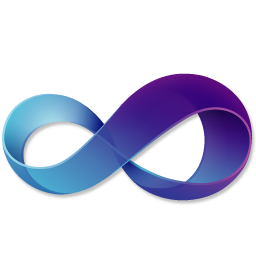 vs2010专业版(Visual Studio 2010 Professi
vs2010专业版(Visual Studio 2010 Professi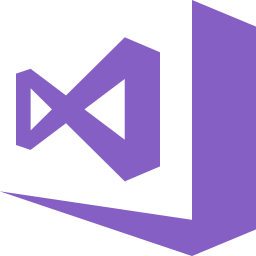 vs2017精简离线安装包(visual studio 2017)
vs2017精简离线安装包(visual studio 2017) 儿童编程软件(Scratch)3.9 中文免费版
儿童编程软件(Scratch)3.9 中文免费版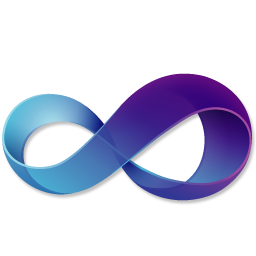 vs2010旗舰版(Visual Studio 2010 Ultimate
vs2010旗舰版(Visual Studio 2010 Ultimate